Как скрыть альбом в галерее на андроиде?
Как скрыть файлы, фото и видео на Android
Согласитесь, не всеми файлами, которые находятся на вашем смартфоне, вы бы хотели поделиться с другими. И дело даже не в интимных фотографиях или запрещенных видео. У человека всегда должно быть личное пространство. И даже если вы не даете свой смартфон никому в руки, лишняя безопасность не помешает. Ведь телефон можно, например, потерять. И в этом случае дополнительная защита будет как нельзя кстати.

Настройка личного пространства на вашем смартфоне
Один из самых простых способов скрыть файлы, фотографии и видео на вашем смартфоне — это создать под них личное пространство. По сути мы создаем раздел в памяти вашего устройства, защищенный от доступа паролем или разблокируемый при помощи биометрических сенсоров. Это очень полезно для, например, родителей, которые хотят, чтобы их дети использовали свои телефоны без открытия определенных программ. На разных смартфонах путь для использования этой функции может немного отличаться, но в целом принцип доступа будет схожим.
- Перейдите в раздел «Настройки», а затем в пункт «Безопасность и конфиденциальность».
- Тут вы увидите опцию включения «Личного пространства» или «Частного пространства» (названия могут отличаться).
- Включите эту опцию и установите пароль (отличный от основного).
- Вы также использовать отпечаток пальца, чтобы разблокировать доступ к личному пространству.

Имейте в виду, что по-умолчанию в личное пространство помещаются все ваши фото и видео, так что если вы хотите совершить более тонкую настройку, вам нужно воспользоваться каким-нибудь другим способом, о которых речь пойдет ниже.
Скрыть определенные папки из приложения Галерея
Android также позволяет вам скрывать определенные папки с фото и видео из галереи. Это очень удобно. Вы можете создать папку с личными снимками, куда будете помещать все, что хотите скрыть от посторонних глаз.
- Зайдите в галерею и выберите папку, которую вы хотите скрыть.
- Коснитесь трех точек в нижней части экрана, чтобы открыть всплывающее меню.
- Здесь вы можете выбрать пункт «Скрыть альбом», а также решить, какие именно папки вы хотите отображать в галерее, а какие — нет.

Как скрыть файлы на Android
Если у вас на смартфоне помимо фото и видео присутствуют и, например, текстовые файлы или музыка, которую вы хотели бы скрыть, то этот способ для вас.
- Подключите смартфон к компьютеру, включите передачу файлов. Или же воспользуйтесь любым файловым менеджером, например, Astro File Manager, чтобы проделать это без помощи ПК.
- Перейдите в каталог DCIM.
- В этом каталоге создайте папку с именем «.hidden» (без кавычек).
- Далее внутри этой папки создайте любой текстовый файл и назовите его «.nomedia» (опять же, без кавычек).
- Теперь все, что вы поместите в эту папку будет скрыто и из стандартных приложений смартфона посмотреть содержимое не получится. Более того, сам каталог также не будет отображаться в файловом менеджере. Для того, чтобы его увидеть вам нужно будет включить опцию отображения скрытых файлов или же подключить смартфон к ПК при помощи кабеля и найти каталог вручную.
Еще больше интересных материалов вы найдете на нашем новостном Телеграм-канале. Обязательно подписывайтесь.

Новости, статьи и анонсы публикаций
Свободное общение и обсуждение материалов

Социальная сеть Clubhouse, которая появилась только в этом году, буквально взорвала интернет. На популярности нового продукта сказалось несколько факторов: необычный аудио-формат, который предполагает только голосовое общение между пользователями, регистрация строго по приглашениям, который нельзя получить просто так, и, конечно, доступность только на одной платформе – iOS. Результат не заставил себя долго ждать. Сегодня в Clubhouse регистрируются звёзды мировой величины, а Илон Маск придлагает использовать сервис для рабочей встречи с Владимиром Путиным. Жаль, что на Android новый сервис недоступен. Но теперь это в прошлом.

Экосистема Google состоит из большого количества приложений и сервисов, которые компания очень любит совмещать друг с другом. Так в Google Картах появился виджет Google Play Music, в Google Assistant – Google Переводчик, а в Google Фото – хранилище Google One. Надо отдать Google должное, получилось у неё неплохо. Во всяком случае, пользоваться приложениями с функциями других оказалось довольно удобно. Другое дело, что останавливаться на достигнутом Google явно не собиралась, а потому добавила в Chrome поддержку Google Assistant.
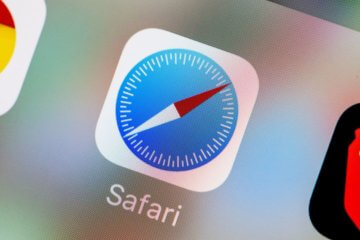
Среди пользователей Android считается нормой хотеть всё, что есть на iOS. Функции, сервисы, интерфейсное оформление, защитные механизмы – они стремятся перенести и адаптировать для своих смартфонов полный спектр инструментов, доступных на iPhone. Очень часто в этом нет практического смысла, но некоторые функции действительно могут помочь в повышении удобства использования смартфона и обеспечении безопасности конфиденциальных данных. Но если индикатор активности камеры и микрофона можно без проблем скачать на любой аппарат, то вот Safari со всеми его фишками на Android нет. Впрочем, у него есть хороший аналог.
Скрытие фотографий в галерее и других файлов на Android
Операционная система Android известна своей открытостью. В ней можно менять абсолютно всё. Одной из возможностей, которая может изредка пригодиться пользователю, является возможность скрыть некоторые файлы, например, фотографии и видео от посторонних глаз. Это может быть очень удобно. Рассмотрим, как скрыть фото на Андроиде. Обратите внимание, что эти советы можно применить и к любым другим файлам.
 Простые способы скрытия фотографий и других файлов на Андроид
Простые способы скрытия фотографий и других файлов на Андроид
Какие папки сканирует стандартная галерея
Когда вы запустите галерею, сможете увидеть, что в ней отображаются все папки, в которых находятся фото или видео. Сюда относится и папка, в которой хранятся фотографии с камеры, и все ваши фильмы, и видеоролики, хранилище временных файлов, загрузки и даже обложки музыкальных альбомов. Обычно в настройках невозможно изменить отображаемые папки. Если вы скачаете альтернативную галерею, например, Quick Pic, то в ней можно выбрать расположения, которые будут отображаться при запуске программы.
Скрытие с помощью компьютера
Самое простое что можно сделать — это подсоединить телефон или планшет к компьютеру через кабель или Wi-Fi и с помощью Проводника Windows активировать атрибут «Скрытый».
- При подключении на планшете выберите режим «Накопитель».
- Откройте папку, в которой хранятся ваши фото, кликните по нужному файлу правой кнопкой мыши — Свойства и отметьте галочкой «Скрытый».

Теперь при подключении к компьютеру скрытый контент отображаться не будет. Чтобы просмотреть их на ПК, в свойствах Проводника выберите возможность просмотра скрытых файлов. Но Android этот атрибут игнорирует. Поэтому в галерее или менеджере файлов скрытые на компьютере изображения будут отображаться и дальше. Чтобы скрыть фотографии на самом планшете, воспользуемся следующим методом.
Использование файлового менеджера Android
Вам понадобится нормальный файловый менеджер, например, ES Проводник. Его бесплатно можно скачать в Play Маркете по ссылке . Можно использовать и другие менеджеры, но этот является лучшим сочетанием качества и возможностей. C его помощью можно скрыть не только отдельные фото, но и целую папку.
- Запустите Проводник, найдите на карте памяти нужный файл или папку.
- Зажмите на несколько секунд название, пока не всплывёт меню с дополнительными функциями.
- Выберите «Переименовать». К названию впереди добавьте точку. Например, папка галереи располагается в DCIM/Camera. Чтобы скрыть альбом в галерее на Андроиде, переименуйте её на .Camera.
- Зайдите снова в галерею и убедитесь, что папка не отображается.

Но как теперь просмотреть скрытое расположение? И как вернуть ему обычный атрибут?
- Войдите в Проводник. Смахните пальцем с левого края экрана — Отображать скрытые файлы.
- Пройдите на карту памяти, увидите вашу папку или файлы с названием, начинающемся на точку. Они будут несколько приглушённого цвета.
- Если нужно, переименуйте их, убрав из имени точку в начале.
- Войдите в галерею и увидите, что они снова отображаются.
Файл .nomedia
Чтоб запретить галерее и другим приложениям сканировать некоторые папки, на компьютере или планшете создайте пустой файл .nomedia. На ПК для этого создайте текстовый документ и уберите расширение .txt. После чего переместите его в нужную папку и перезагрузите устройство. Но применять этот способ стоит с крайней осторожностью, так как не все устройства реагируют на него адекватно, и все содержимое может удалиться. Поэтому советуем позаботиться о резервной копии.
Использование Keep Safe
Скачав приложение с Маркета по ссылке http://play.google.com/store/apps/details?id=com.kii.safe, вы сможете больше не переживать за сохранность ваших приватных фото и видео. Программка может скрыть картинки в галерее Android, переместив их в зашифрованное хранилище. Вам нужно лишь придумать пароль. Теперь просмотреть фото смогут лишь те, кто его знает. Не станете же вы всем подряд раздавать свой секретный код?
- После установки запустите приложение, добавьте 4-значный ПИН-код, введите электронную почту для восстановления.
- Чтобы скрыть файлы, в галерее откройте фотографию, через меню «Поделиться» выберите Keep Safe.
- Зайдите в приложение, введите пароль и наслаждайтесь просмотром фотографий и видео.
Заключение
Скрыть папку на Андроиде в галерее можно несколькими способами. Самым простым, на наш взгляд, является простое переименование с добавлением точки. Никто лишний не увидит ваши скрытые файлы, а вы сможете просматривать их через проводник. Добавление файла .nomedia таит в себе определённые риски. А программа Keep Safe иногда даёт сбои.
А как вы прячете личные фото и видео от сторонних глаз? Пригодилась ли вам наша информация? Делитесь вашими мнениями в комментариях.
Как спрятать фото на Андроиде от посторонних
Далеко не все медиафайлы в галерее смартфона или планшета предназначены для посторонних глаз, поэтому важно знать, как скрыть фото на Андроиде.
Особенно это актуально для тех, кто часто дает свой телефон другим людям. Но даже пользователи, редко доверяющие смартфон в чужие руки, должны защищать личные данные, в числе которых и фотографии.
6 способов скрыть личный контент на Андроид
Операционная система Android многофункциональна и открыта, поэтому в ней существует множество методов для того, как спрятать фото. Причем есть как предустановленные способы, так и методы через стороннее программное обеспечение.
Родные функции
Возможности по скрытию медиафайлов на телефоне Андроид зависят от производителя и версии операционной системы. Сначала расскажу об универсальном способе, который есть на большинстве гаджетах с ОС от Google — скрытие фото и видео в галерее.
Так как предустановленное приложение “Галерея” автоматически подразделяет все фотографии и видеозаписи в папки, есть возможность скрыть некоторые из них.
- Перейти в галерею.
- Переключиться на отображение альбомов.
- Нажать на значок с тремя вертикальными точками. В зависимости от модели, он может быть расположен либо снизу, либо в правом верхнем углу.
- В появившемся меню тапнуть на пункт “Скрыть альбомы” или Hide Albums в зависимости от локализации.

- Напротив каждой папки появится ползунок. По умолчанию он везде будет деактивирован. Если переместить его в активное положение, то папка напротив этого ползунка будет скрыта.
- Нажать на надпись “Сохранить” или “Сохранить изменения”.
После этого выбранная папка будет спрятана, в том числе все фото и видео в ней. Чтобы получить к ней доступ, нужно проделать те же самые действия, сделав папку видимой.
Есть еще 3 метода по скрытию фотографий, которые относятся способу без программ. Каждый вариант соответствует производителю.
Samsung
Аппараты от Samsung позволяют скрывать файлы с версии Андроида 7.0. Это великолепная функция, которая позволяет выделять в безопасную папку любые фотографии, видео и даже приложения.
Чтобы получить доступ к закрытым данным, нужно ввести пароль или пройти биометрическую проверку.
Что нужно сделать:
- Перейти в Настройки.
- Открыть раздел “Экран блокировки и безопасность”.
- Выбрать вкладку “Защищенная папка”.

- Авторизоваться в аккаунте Самсунг.
- Выбрать тип блокировки.
- После этого приложение “Защищенная папка” появится на домашнем экране. Оно открывается только после ввода пароля или отпечатка пальца. Нужно перейти в него.
- Тапнуть на надпись “Добавить файлы”.
- Выбрать файлы, которые нужно скрыть.
Готово. Все отмеченные файлы будут спрятаны и перестанут отображаться везде, кроме безопасной папки.

Гаджеты от LG тоже имеют встроенную функцию для скрытия файлов, но в отличие от Самсунга, здесь можно прятать лишь фотографии или видеоролики.
- Перейти в Настройки.
- Открыть раздел “Отпечатки пальцев и безопасность”.
- Нажать на вкладку “Блокировка содержимого”.
- Выбрать тип блокировки (пароль или отпечаток пальца).
- Открыть галерею.
- Отметить все фото и видео, которые нужно спрятать.
- Тапнуть на значок опций.
- Выбрать “Еще”.
- Нажать на надпись “Заблокировать”.
Теперь выбранные медиафайлы исчезнут из медиатеки. Чтобы отобразить их, нужно вновь открыть опции и перейти в “Еще”, а затем нажать на надпись “Показать заблокированные файлы”.
Останется лишь ввести пароль или пройти проверку отпечатков пальцев, после чего система даст доступ к скрытым файлам.
Huawei
На мобильных устройствах китайской компании есть функция “Личное пространство”, которая предназначена для скрытия персональных файлов, в числе которых фотографии и видеоролики.
Она устанавливает ко всем личным файлам пароль или прохождение биометрической проверки.
Важно понимать, что “Личное пространство” защищает абсолютно все изображения и видеоролики на смартфоне или планшете. Отдельно выбрать, что именно будет спрятано, нельзя.
- Перейти в Настройки.
- Открыть раздел “Безопасность и конфиденциальность”.
- Тапнуть на пункт “Личное пространство” (в некоторых моделях вкладка называется “Частное пространство”).
- Активировать функцию, поставив пароль или отпечаток пальца.

Файловый менеджер
Так как пользователь Андроида имеет доступ к файловой системе, можно напрямую скрыть любой файл, воспользовавшись стандартными командами операционной системы.
Все нижеописанное производится через проводник или файловый менеджер. Можно использовать любой менеджер, будь то предустановленный или скачанный из Play Market.
Что нужно сделать:
- Запустить файловый менеджер или проводник.
- Перейти в папку DCIM.
- Создать папку .hidden.
- Открыть эту папку и создать в ней текстовый файл, дав ему название .nomedia.

- Переместить в папку .hidden любые файлы, которые нужно скрыть.
Важно! После выхода из папки она не будет отображаться в файловом менеджере или проводнике, потому что тоже будет скрыта. Чтобы получить к ней доступ, нужно либо включить отображение скрытых файлов в программе, либо подсоединить аппарат к компьютеру и найти папку через ПК.
Приложения
Есть и приложения, через которые можно прятать файлы на аппаратах под управлением Андроида.
Далее описаны две лучшие программы:
- Vaulty.

Пожалуй, лучшее приложение для скрытия контента. Представляет собой альтернативу стандартной галерее и позволяет прятать любые альбомы с медиафайлами. Есть возможность создавать различные хранилища. - Keepsafe.

Приложение для того как скрыть фото на Андроиде, очень похожее на Vaulty. Позволяет блокировать доступ к папкам медиафайлов, устанавливая пароль или графический ключ. Также можно создавать копии изображений и перемещать их в облачное хранилище.
Главное отличие от Vaulty — можно делиться картинками, которые будут автоматически удаляться через 20 секунд после просмотра другим пользователем.
Как скрыть ваши личные фотографии в галерее Android
Все фотографии, сделанные с помощью смартфона, попадают в фотогалерею вашего устройства.
Возможно, у вас есть фрагменты конфиденциальной информации, идеи подарков для любимого человека или просто бесконечные мемы, которые вы хотите удалить из галереи. Независимо от причины, легко скрыть фотографии из галереи.
Если вы хотите узнать, как скрыть фотографии на Android, продолжайте читать!
Родные инструменты для скрытия фотографий
Два основных производителя телефонов, Samsung и LG, имеют встроенные инструменты конфиденциальности, которые могут помочь вам скрыть фотографии.
Samsung
Если у вас телефон Samsung под управлением Android Nougat 7.0 или выше, вы можете воспользоваться функцией безопасной папки Samsung . Это позволяет хранить личные файлы, изображения и даже приложения в отдельной защищенной паролем области.
Чтобы настроить Защищенную папку в первый раз, выберите Приложения> Настройки> Экран блокировки и безопасность> Защищенная папка . Вам нужно будет войти в свою учетную запись Samsung.
После входа ваше устройство предложит вам выбрать предпочитаемый метод блокировки. После завершения Безопасная папка будет доступна на экране « Домой» и «Приложения».
Чтобы скрыть фотографии в защищенной папке, откройте приложение и нажмите « Добавить файлы» .
Процесс скрытия картинок на Android при наличии устройства LG немного отличается.
На этот раз начните с раздела « Настройки»> «Отпечатки пальцев и безопасность»> «Блокировка содержимого» . Телефон попросит вас защитить функцию с помощью PIN-кода, пароля или сканирования отпечатков пальцев.
Теперь перейдите в приложение-галерею вашего телефона по умолчанию. Выберите все фотографии, которые вы хотите скрыть, и нажмите « Меню»> «Еще»> «Заблокировать» . Вы также можете заблокировать целые папки с изображениями, если хотите.
Когда вы нажмете « Заблокировать» , фотографии / папки исчезнут из библиотеки. Чтобы просмотреть их, перейдите в « Меню»> «Показать заблокированные файлы» . Введите свои учетные данные безопасности, и фотографии появятся снова.
Примечание. Блокировка содержимого доступна не на всех устройствах.
Используйте файловый менеджер, чтобы скрыть фотографии из галереи
Если у вас нет телефона Samsung или LG, не отчаивайтесь. У вас все еще есть доступные варианты, но процесс немного более запутанный.
Вы можете использовать файловый менеджер для выполнения некоторых трюков или использовать сторонние инструменты, которые специализируются на сокрытии контента. Давайте сначала рассмотрим два трюка с файловым менеджером, чтобы скрыть файлы.
Создать новую папку


Вам нужно создать новую папку в файловом менеджере, которая начинается с точки (например, .PrivateFiles или же .Secret).
Затем переместите все фотографии, которые вы хотите скрыть, во вновь созданную папку. Способ сделать это варьируется от приложения к приложению, но обычно длинное нажатие на файл, который вы хотите переместить, даст вам возможность.
Все перемещаемые файлы больше не будут отображаться в приложении галереи. Не вдаваясь в подробности, это потому, что любая папка, начинающаяся с точки, не сканируется программным обеспечением телефона.
Создайте файл «.nomedia»


Если у вас есть сотни фотографий, которые вы хотите скрыть, нецелесообразно перемещать их все вручную. Вместо этого проще создать файл .nomedia в папках, которые вы хотите скрыть.
Когда ваш телефон видит файл .nomedia в папке, он не загружает содержимое папки при сканировании вашего каталога.
Для создания файла вам все равно понадобится стороннее приложение для управления файлами. Используйте его, чтобы перейти к папке, которую вы хотите скрыть, и создать новый файл в каталоге с именем .nomedia (убедитесь, что вы указали точку). Файл не должен иметь никакого содержимого — имя файла является важной частью.
Чтобы отменить процесс, просто удалите файл .nomedia .
Предупреждение. Хотя оба эти метода скрывают содержимое из собственной библиотеки фотографий, изображения все равно будут видны в любом файловом менеджере. Они не защищены паролем.
Сторонние приложения для скрытия картинок на Android
Если возиться в приложении для управления файлами кажется слишком громоздким, вы можете использовать стороннее приложение, которое специализируется на сокрытии фотографий.
Вот три из лучших:
1. Vaulty


Vaulty зарекомендовал себя как ведущее приложение для сокрытия контента. Сотни тысяч пользователей оставили положительный отзыв в Google Play Store.
Он поставляется с собственной фотогалереей. Любые фотографии, которые вы блокируете, доступны только для просмотра. Галерея также позволяет создавать несколько хранилищ, то есть вы можете иметь разные наборы фотографий для показа разным людям.
Весь ваш контент защищен паролем, и он даже создает резервные копии ваших мультимедиа, поэтому это безопасно, если вы потеряете свой телефон.
Скачать: Vaulty (бесплатная, премиум-версия доступна)
Как спрятать файлы, фотографии и видео на Android-устройстве
В современном мире нет спасения от вездесущих средств массовой информации. Будь то самоубийство в душе, фотография вашего партнера в нижнем белье или просто то время, когда вы практиковали свои гитарные навыки на видео – в вашем телефоне могут быть вещи, которые вы предпочли бы держать подальше от посторонних глаз.
Сегодня мы расскажем вам о том, как можно скрыть папки и изображения на Android-устройстве.
- Создайте личное пространство на вашем смартфоне
- Сокрытие определенных папок из приложения галереи
- Как скрыть изображения в галерее при помощи передачи файлов
- Как скрыть отдельные фотографии и видео в Android
- Шифрование файлов
- Заключение
Создайте личное пространство на вашем смартфоне
Один из самых лучших способов скрыть файлы, фотографии и видео на вашем смартфоне – создать личное пространство. Как правило, это будет означать создание копии вашей ОС, которая защищена другим паролем или отпечатком пальца, отличным от вашего основного. Такой способ весьма полезен для родителей, которые хотят, чтобы их дети использовали свои телефоны, не открывая определенные приложения или не просматривая определенные изображения или видео в своей галерее. Это также полезно, если вам нужно одолжить ваш телефон особо озорному другу, если вас волнует его чрезмерное любопытство. У каждого производителя есть свой способ настройки, но мы покажем вам пример для смартфона Huawei P10.
Итак, ваши действия:
- перейдите в раздел «Настройки», а затем в «Безопасность и конфиденциальность»;
- в этом разделе вы можете найти опцию «Личное пространство»;
- активируйте новое личное пространство и установите пароль (отличный от вашего основного);
 Вы можете создать новое личное пространство в меню настроек.
Вы можете создать новое личное пространство в меню настроек. - вы также можете добавить отпечаток пальца для разблокировки личного пространства;
- разблокировка основного пространства или вашего личного пространства будет осуществляться разными пальцами;
- в итоге вы увидите, что ваше личное пространство похоже на настройку по умолчанию и скрывает все ваши личные фотографии и видео из вашего основного пространства.
 Используйте другой отпечаток пальца для быстрого доступа к вашему личному пространству.
Используйте другой отпечаток пальца для быстрого доступа к вашему личному пространству.
Сокрытие определенных папок из приложения галереи
Если вы не хотите испытывать трудности с настройкой совершенно нового личного пространства, вы также можете скрыть определенные папки, содержащие личные фотографии или видео, из приложения «Галерея». Этот процесс очень прост, хотя опции могут находиться в другом месте, в зависимости от того, какой тип Android-интерфейса вы используете. Чтобы показать вам пример, мы использовали EMUI от Huawei (версия Android Oreo).
- Перейдите в ваш раздел галереи и найдите папки, которые вы хотите скрыть;
- далее нажмите на значок в виде трех точек и нижнюю часть экрана, чтобы вызвать меню настроек;
- здесь вы можете нажать на иконку «Скрыть альбомы», чтобы они могли отображаться в вашей галерее, или нет.
- если вы хотите увидеть их снова, просто выполните обратный процесс.
 Вы можете легко отображать и прятать скрытые альбомы в приложении «Галерея».
Вы можете легко отображать и прятать скрытые альбомы в приложении «Галерея».
Как скрыть изображения в галерее при помощи передачи файлов
Ваше музыкальное приложение загрузило обложки альбомов для всех ваших MP3-файлов, при этом имеются сотни изображений, которые автоматически загружаются из WhatsApp. Вас это наверняка раздражает. Чтобы избавиться от такой неприятности, выполните следующие действия:
- подключите смартфон к компьютеру, чтобы включить передачу файлов;
- перейдите в каталог WhatsApp;
- создайте пустой текстовый файл и переименуйте его в .nomedia;
- сделайте то же самое в музыкальном каталоге;
- проверьте результат в приложении галереи и в VLC.
Даже когда у вас нет доступа к компьютеру, вы также можете переименовать любой другой файл в .nomedia и переместить его туда, куда вам нужно.
 Уберите изображения из WhatsApp в вашу фотогалерею.
Уберите изображения из WhatsApp в вашу фотогалерею.
Как скрыть отдельные фотографии и видео в Android
Время от времени вам может потребоваться передать ваш телефон семье и друзьям. Это может немного расстраивать, если вам нужно сохранить некоторые файлы приватными. В этом случае вы можете переместить их в скрытый каталог, добавив их в файл «.nomedia».
- Подключите смартфон к компьютеру и включите передачу файлов;
- откройте приложение для проводника файлов;
- перейдите в каталог DCIM;
- создайте папку с именем .hidden;
- создайте пустой текстовый файл и переименуйте его в .nomedia;
- переместите фотографии, которые вы хотите скрыть, в .hidden;
- проверьте итоговый результат в вашей галерее и в VLC.
Вы также можете переименовать отдельные изображения, чтобы они не имели точки в начале. Это всего лишь стандарт Unix для именования файлов, а также как имена файлов в операционной системе на базе Linux.
VLC имеет довольно элегантный способ обработки скрытых файлов, каталогов и видео. По умолчанию скрытое видео не должно отображаться в категории видео. После этого вы можете получить доступ к контенту только с помощью специальных действий и, следовательно, он не будет доступен другим людям, использующих ваш телефон. Хитрость заключается в том, чтобы перейти в каталог, в котором находится ваша скрытая папка, а затем обновить его.
 Сокрытие видео в VLC.
Сокрытие видео в VLC.
Шифрование файлов
Некоторые производители смартфонов предоставляют дополнительные приложения, которые могут шифровать файлы на Android. Однако вы должны относиться к ним с осторожностью, поскольку они несут некоторые риски. Например:
- вы можете забыть пароль;
- приложение может быть недоступно в будущем, поэтому ваши файлы больше не могут быть расшифрованы.
Кроме того, уже существует схема шифрования файлов в Android 5.0, которая используется на большинстве смартфонов, выпущенных с 2014 года. Такие Android-устройства полностью зашифрованы, так что никто не может получить доступ к вашим данным, пока вы не разблокируете ваш смартфон.
Заключение
С помощью встроенных инструментов и без дополнительных приложений у вас есть все, что необходимо для сокрытия и шифрования файлов на Android.
Наши советы помогли вам? Поделитесь с нами вашими мыслями в комментариях.







 Вы можете создать новое личное пространство в меню настроек.
Вы можете создать новое личное пространство в меню настроек.